前面课程我们介绍了软件的安装过程。
之后就是打开软件进行操作与编写程序。
初次使用软件,其实感觉挺复杂的。
软件提供的功能极为丰富,界面上可操作的按钮实在太多。
都不知道如何开始使用这个软件。
我们这节课就来介绍软件界面的布局与按键功能分布,
从而形成自己对软件的操作思路,知道如何开始使用威纶通触摸屏编程软件。
1.软件界面的整体布局。如下图红色数字标识,软件可分为4大区域。
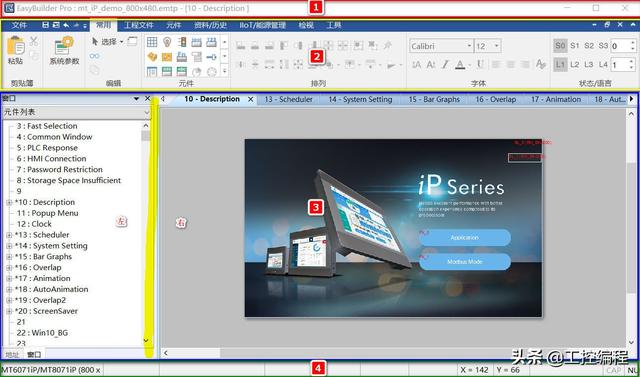
威纶触摸屏编程软件,复杂的界面不会操作,可以分四部分理解
2.每个区域介绍。
1>区域1叫做标题栏。顾名思义就是显示标题的意思,但额外也提供其他简单功能。
比如鼠标可以拖拽标题栏,进而手动窗口移动。
标题栏左侧小图标可以点击打开系统菜单关闭软件。
标题栏右侧三个按钮可以最小化,最大化,关闭窗口。
2>Ribbon命令栏。类似于传统的菜单栏与工具栏的结合,是微软新推出的界面窗口。
菜单栏与工具栏如下图,可以参考旧编程软件界面。
此命令栏提供命令按钮供我们操作软件。
并将这些按钮进行了分类排版,操作起来会比较好上手。
我们是通过命令栏来操作软件的,所以这是我们编程必须要熟悉与常用的部分。
3>工作区。工作区在这里指的是我们触摸屏界面程序编辑与显示的地方。
我们在这个区域里可以选择触摸屏程序指定界面进行编辑,
查看硬件地址被使用情况,图片,声音等媒体使用情况等等。
从上图可以看出工作区分为左,右两部分,左侧为窗口选择与地址查看窗口,
右侧为被选窗口内容,我们可以修改上面的控件属性。
其实工作区可以很灵活的任意布局,非常人性化。
4>状态栏。从字面上解释就是显示软件运行状态的区域。
比如显示鼠标在界面上的坐标。
比如显示电脑键盘的当前状态。
比如显示被选控件的长宽地址等信息。
4.总结。其实我们在工控领域操作的软件,绝大多数都是由标题栏,
(菜单栏+工具栏)Ribbon命令栏,工作区,状态栏组成,菜单栏与工具栏效果如下图。
就如同人有四肢类似,是组成的基本元素,当然也有缺胳膊少腿的,这是少数。
这就是电脑操作属性,通用!!!
也是建议大家学习工控前必须要有自己私人电脑的原因。
是操作的东西,第一次不熟悉,多操作几次就会熟悉。
界面命令的位置,功能都是固定的。
不会说今天控件在这里,是这个功能,明天在另一位置,变成了另一种功能。
一个软件是这样,其他软件也一样。
为什么?因为绝大多数软件在设计前都是基于固定模板工程开始设计。
威纶触摸屏指令众多,编程知识也很多。
我们准备录制一百多课时,分享于此平台。
欢迎关注与交流。





















 2315
2315











 被折叠的 条评论
为什么被折叠?
被折叠的 条评论
为什么被折叠?








